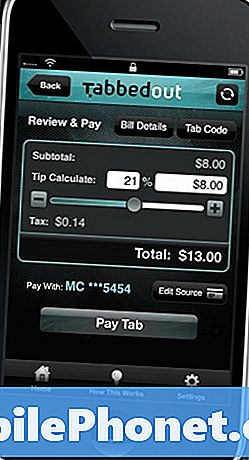Fără conectivitate, navigare lentă, conexiune intermitentă sau conexiuni Wi-Fi sunt printre simptomele obișnuite ale problemelor de conectivitate la rețea care apar în dispozitivele mobile, inclusiv smartphone-ul Samsung Galaxy Note 8. Aceste probleme pot fi atribuite multor factori diferiți. Probleme tehnice la baza rețelei sau ISP, întreruperi, router sau modem defect, precum și erori de software și hardware defect pe dispozitiv. Există, de asemenea, unele cazuri în care problemele legate de cont sunt de vină, cum ar fi atunci când starea contului nu este bună.
Pentru problemele legate de internet legate de problemele contului, trebuie să contactați furnizorul sau operatorul de servicii de internet pentru a soluționa tot ce trebuie soluționat pentru a face starea contului dvs. bună și a serviciilor dvs. să funcționeze din nou. Dacă este de vină un hardware defect, ar fi necesar service. Pe de altă parte, problemele legate de software legate de Wi-Fi pot fi remediate în final. Tot ce trebuie să faceți este să încercați câteva soluții alternative și să depanați și să rezolvați cauza care stă la baza lor. Pentru a vă oferi mai multe informații, am enumerat câteva metode utile pe care le puteți încerca. Citiți mai departe pentru a afla mai multe.
Înainte de orice, dacă aveți alte probleme cu dispozitivul dvs., încercați să răsfoiți pagina noastră de depanare, deoarece am abordat deja mai multe probleme cu acest dispozitiv. Șansele sunt că am publicat deja o postare care abordează probleme similare. Încercați să găsiți probleme care prezintă simptome similare cu ceea ce aveți în prezent și nu ezitați să utilizați soluțiile pe care le-am sugerat. Dacă nu funcționează pentru dvs. sau dacă tot aveți nevoie de ajutorul nostru, completați chestionarul nostru și apăsați pe Trimiteți pentru a ne contacta.
Prima soluție: reporniți routerul / modemul wireless.
La fel ca alte dispozitive electronice, echipamentele de rețea, cum ar fi routerul wireless sau modemul, se confruntă, de asemenea, cu probleme aleatoare de firmware din cauza diferiților factori. Și când se întâmplă acest lucru, nu vor funcționa. Unul dintre simptomele care apar este conectivitatea intermitentă sau conexiunea instabilă la Internet. O soluție simplă la acest lucru este repornirea echipamentelor de rețea. Șterge erorile minore și erorile de la firmware-ul modemului sau al routerului și îi oferă un nou început curat. Iată ce ar trebui să faceți mai întâi:
- Localizați Putere porniți routerul / modemul wireless, apoi opriți-l.
- Deconectați adaptorul de curent alternativ de la sursa de alimentare.
- După 30 de secunde sau 1 minut, reconectați-l.
- presa Putere pentru a-l reporni.
- Așteptați până când toate indicatoarele luminoase de pe routerul / modemul dvs. wireless devin stabile.
Reconectați-vă la rețeaua Wi-Fi, apoi vedeți dacă problema este remediată.
POSTURI RELEVANTE:
- Ce trebuie să faceți cu Samsung Galaxy Note8 care arată în continuare eroarea „Camera eșuată” [Ghid de depanare]
- Cum se remediază Samsung Galaxy Note 8 cu eroarea „Din păcate, camera sa oprit” (pași simpli)
- Din păcate, camera s-a oprit ”apare eroarea pe Samsung Galaxy Note 8 [Ghid de depanare]
- Cum se remediază problema Galaxy Note 8 cu linia neclară verticală, alte probleme legate de camera Android
- Ghid pas cu pas pentru remedierea Samsung Galaxy Note 8 care arată eroarea „Camera eșuată”
A doua soluție: reporniți telefonul (resetare soft).
O resetare sau repornire soft pe telefonul dvs. poate face o mulțime de lucruri bune. În afară de reîmprospătarea sistemului, acesta șterge memoria internă din fișiere temporare sau cache și, mai important, remediază defectele aleatorii și erorile software. Dacă este pentru prima dată când Internetul scade sau nu este stabil pe Galaxy Note 8, atunci încercați să reporniți telefonul sau efectuați o resetare soft cu acești pași:
- Țineți apăsat butonul Putere butonul până când Oprire apare promptul.
- Atingeți opțiunea pentru Repornire.
- Atingeți Repornire din nou pentru a confirma.
Orice aplicație care devine necinstită, inclusiv aplicația browserului dvs., va fi, de asemenea, remediată în acest proces. Așteptați până când telefonul pornește complet și se reconectează la rețeaua dvs. Wi-Fi. Până atunci puteți începe să răsfoiți diferite site-uri web și să vedeți cum funcționează conexiunea dvs. la internet de data aceasta.
A treia soluție: dezactivați și porniți din nou Wi-Fi.
Acesta este un alt mod de a reporni conexiunea la internet Wi-Fi pe telefon. Este un truc simplu, dar foarte eficient, care a fost utilizat de mulți oameni atunci când se confruntă cu diverse probleme aleatorii de internet pe un dispozitiv Android. Nu va strica dacă ați încerca și voi și veți vedea cum funcționează. Urmați acești pași:
- Glisați în sus pe un loc gol din ecranul de pornire pentru a deschide Tava pentru aplicații.
- Atingeți Setări.
- Selectați Conexiuni.
- Atingeți Wifi.
- Apasă pe Comutator Wi-Fi pentru a dezactiva Wi-Fi.
- După câteva secunde, atingeți comutatorul pentru a porni din nou Wi-Fi.
- Selectați-vă Rețea Wi-Fi din listă. Dacă nu apare în listă, atingeți MAI MULT apoi adăugați rețeaua Wi-Fi.
- Introduceți parola de rețea, dacă este necesar.
- Apoi atingeți Conectați.
Alternativ, puteți activa și dezactiva din nou modul Avion în scurt timp. Este un alt mod de a reporni funcțiile de conectivitate fără fir de pe smartphone.
Odată conectat, încercați să faceți câteva teste de navigare și să vedeți dacă conexiunea dvs. la internet este deja stabilă.
A patra soluție: uitați de rețeaua Wi-Fi și reconectați-vă.
Problemele de internet wireless care se repetă se pot datora unei rețele Wi-Fi deteriorate în uz. În acest caz, ștergerea și configurarea rețelei wireless ar fi necesare. Permite dispozitivului dvs. să se conecteze la rețeaua wireless, ca și când ar fi prima dată. Iată cum să uitați rețelele Wi-Fi de pe Galaxy Note 8:
- Deschide Tava pentru aplicații glisând în sus pe un spațiu gol din ecranul de pornire.
- Atingeți Setări.
- Atingeți Conexiuni.
- Atingeți Wifi.
- Apasă pe Comutator Wi-Fi pentru a activa Wi-Fi, dacă este necesar.
- Atingeți lung pe Rețea Wi-Fi vrei să uiți sau să ștergi.
- Atingeți Uitați de rețea a confirma.
Dacă vedeți alte rețele Wi-Fi în listă, le puteți uita sau șterge și pe toate. Dacă faceți acest lucru, veți preveni ca oricare dintre acestea să provoace conflicte cu rețeaua dvs. Wi-Fi în uz. Reporniți telefonul, apoi scanați și reconectați-vă la rețeaua Wi-Fi urmând acești pași:
- Deschide Tava pentru aplicații.
- Mergi la Setări-> Conexiuni.
- Atingeți Wifi.
- Comutați comutatorul pentru a activa Wi-Fi, dacă este necesar.
- Așteptați până se afișează lista rețelelor disponibile.
- Localizați și atingeți pentru a vă selecta rețeaua Wi-Fi la care vă conectați.
- Introduceți parola de rețea pentru a continua.
- Atingeți Conectați.
După conectare, faceți câteva teste de navigare pentru a determina dacă conexiunea dvs. la internet funcționează deja bine și stabil.
A cincea soluție: Resetați setările de rețea.
O resetare a setărilor de rețea ar putea fi cheia pentru rezolvarea problemei, mai ales dacă are legătură cu setări nevalide sau cu configurarea incorectă a opțiunilor de pe telefon. Există șansa că ați configurat incorect opțiunile relevante pe dispozitivul dvs. sau ca o nouă actualizare să fi modificat automat configurațiile curente ale rețelei, ceea ce a dus la această eroare. Pentru a exclude acest lucru, încercați să resetați setările de rețea pe Galaxy Note 8 urmând acești pași:
- Deschide Tava pentru aplicații.
- Atingeți Setări.
- Atingeți Management general.
- Atingeți Resetați.
- Selectați Resetați setările de rețea.
- Atingeți Reseteaza setarile.
- Introduceți Cod PIN daca este necesar.
- Atingeți din nou Resetare setări pentru a confirma.
Reporniți telefonul după ce ați terminat resetarea setărilor de rețea, apoi configurați și conectați-vă din nou la rețeaua Wi-Fi urmând acești pași:
- Deschide Tava pentru aplicații.
- Mergi la Setări-> Conexiuni.
- Atingeți Wifi.
- Comutați comutatorul pentru a activa Wi-Fi, dacă este necesar.
- Așteptați până se afișează lista rețelelor disponibile.
- Localizați și atingeți pentru a vă selecta rețeaua Wi-Fi la care vă conectați.
- Introduceți parola de rețea pentru a continua.
- Atingeți Conectați.
Efectuați câteva teste de navigare pentru a determina dacă conexiunea dvs. la internet funcționează deja bine și stabil. Dacă nu, atunci probabil că aveți de-a face cu o problemă mai serioasă, care necesită alte soluții avansate.
Alte optiuni
- Resetare generală. Efectuarea unei resetări complete a sistemului sau a resetării generale poate fi considerată drept ultimă soluție dacă ați epuizat deja opțiunile. S-ar putea să existe o eroare de sistem mai complexă care să provoace probleme funcției de conectivitate wireless a telefonului. Această resetare vă va șterge datele și informațiile personale și va restabili telefonul la valorile implicite din fabrică. Acestea fiind spuse, se recomandă crearea unei copii de rezervă. Puteți efectua o resetare a datelor din fabrică prin setări sau prin recuperarea sistemului Android.
- Suport tehnic ISP. Dacă bănuiți că ceva nu este în regulă cu routerul sau modemul dvs. wireless, contactați furnizorul de servicii de internet (ISP) pentru a evalua în continuare starea routerului sau a modemului. Dacă este necesar, încercați să le cereți să provizioneze sau să resetați routerul / modemul de la distanță.
- Contactați asistența Samsung. Puteți raporta problema direct asistenței Samsung dacă a început după instalarea unei noi actualizări de software și a persistat după ce ați epuizat toate soluțiile aplicabile.
conecteaza-te cu noi
Suntem întotdeauna deschiși la problemele, întrebările și sugestiile dvs., așa că nu ezitați să ne contactați completând acest formular. Acesta este un serviciu gratuit pe care îl oferim și nu vă vom percepe niciun ban pentru asta. Vă rugăm să rețineți că primim sute de e-mailuri în fiecare zi și este imposibil să răspundem la fiecare dintre ele. Dar fiți siguri că citim fiecare mesaj pe care îl primim. Pentru cei pe care i-am ajutat, vă rugăm să răspândiți mesajul împărtășind postările noastre prietenilor dvs. sau pur și simplu să vă placă pagina noastră de Facebook și Google+ sau urmăriți-ne pe Twitter.
Postări pe care ați putea dori să le consultați și:
- Ce trebuie să faceți când noul dvs. Samsung Galaxy Note 8 nu se va activa [Ghid de depanare]
- Cum să remediați Samsung Galaxy Note8 care afișează în continuare avertismentul „detectat de umiditate” [Ghid de depanare]
- De ce Samsung Galaxy Note 8 își închide automat tava de notificare? Iată cum să remediați ...
- Cum să remediați Samsung Galaxy Note 8 care păstrează înghețarea și întârzierea (pași simpli)
- Cum se remediază un Samsung Galaxy Note 8 care nu se va activa după instalarea unei noi actualizări (pași simpli)